今天和大家分享一下xp系统光驱图标不见了问题的解决方法,在使用xp系统的过程中经常不知道如何去解决xp系统光驱图标不见了的问题,有什么好的办法去解决xp系统光驱图标不见了呢?小编教你只需要1、首先使用组合快捷键 win + R 打开开始运行对话框,键入:regedit 命令,完成后点击下部的确定即可打开注册表编辑器了; 2、进入注册表编辑器后,依次展开:就可以了。下面小编就给小伙伴们分享一下xp系统光驱图标不见了的详细步骤:

1、首先使用组合快捷键 win + R 打开开始运行对话框,键入:regedit 命令,完成后点击下部的确定即可打开注册表编辑器了;

2、进入注册表编辑器后,依次展开:
HKEY_LoCAL_MACHinE--sYsTEM--CurrentControlset--Control--Class--{4d36E965-E325-11CE-BFC1-08002BE10318};
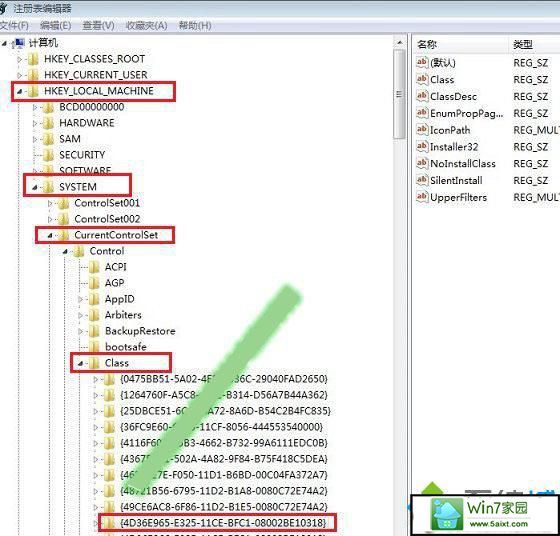
3、点击进入{4d36E965-E325-11CE-BFC1-08002BE10318}这个注册表值,在其右面找到UpperFilters、LowerFilters,将其删除,如下图:

以上步骤完成之后,我们关闭注册表编辑器,然后重启电脑即可,重启电脑后,通常进入设备管理器即可看到光驱设备了。xp系统光驱图标不见了如何找回的方法就跟大家分享到这里。

 当前位置:
当前位置: